Bạn muốn khôi phục cài đặt gốc với mục đích muốn cải thiện hiệu năng của máy sau một thời gian dài sử dụng hoặc đơn giản là muốn xóa sạch dữ liệu để bán nhưng chưa biết làm như thế nào? Hãy cùng GhienCongNghe khám phá những cách khôi phục cài đặt gốc OPPO trên các thế hệ khác nhau nhé.
Khôi phục cài đặt gốc? Hard Reset là gì?
Khôi phục cài đặt gốc đơn giản là việc thực thi điện thoại về lại những thiết đặt ban đầu của máy, việc này có thể sẽ xóa sạch dữ liệu bạn đã lưu hoặc làm việc trên chiếc điện thoại của mình từ trước đến nay.
Advertisement
Hard Reset là cách khắc phục lỗi phần mềm trên điện thoại Android bằng phím cứng. Hard Reset được thực hiện để giúp điện thoại khởi động lại trong tình huống máy bị treo hoặc đưa máy về chế độ nhà sản xuất. Tuy nhiên, trên mỗi loại máy sẽ có cách thực hiện khác nhau.
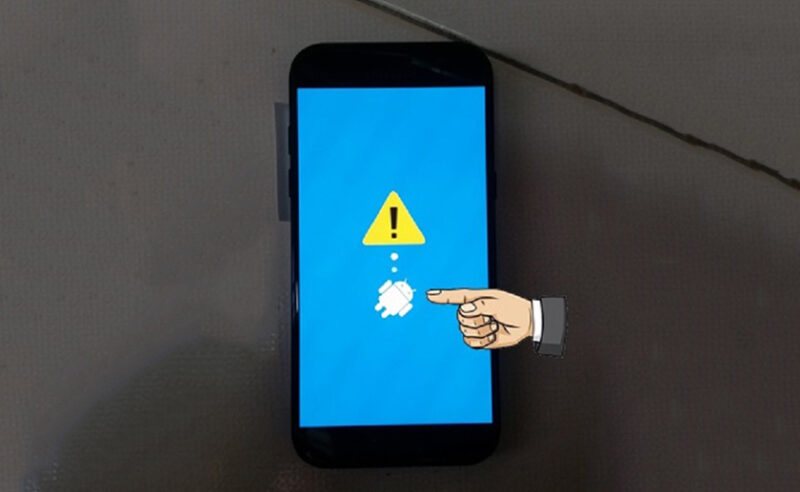
Advertisement
Cách khôi phục cài đặt gốc OPPO
Cách khôi phục cài đặt gốc OPPO Reno 5
Bước 1: Bạn hãy nhấn vào tùy chọn Cài đặt > Chọn mục Cài đặt bổ sung.
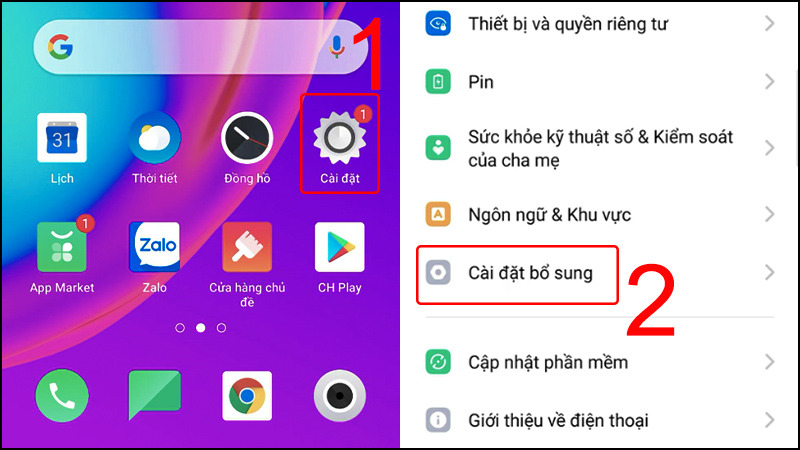
Advertisement
Bước 2: Chọn Sao lưu và đặt lại > Nhấn chọn mục Đặt lại về cài đặt gốc.
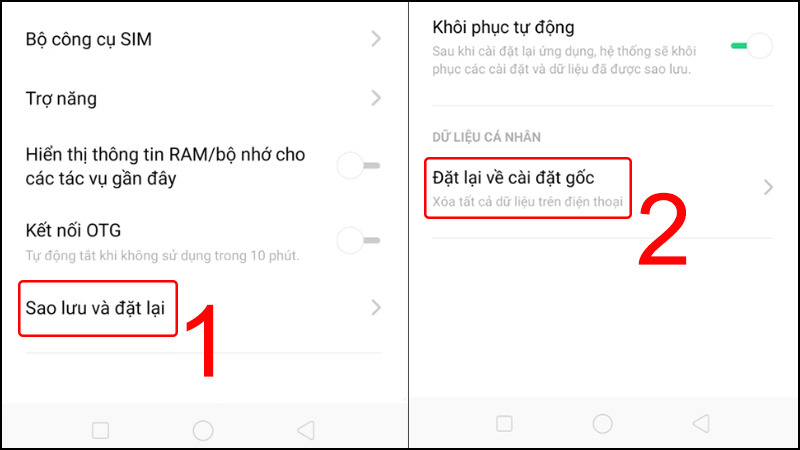
Bước 3: Bạn hãy nhấn Xóa toàn bộ dữ liệu > Nhấn Xóa dữ liệu để xác nhận.
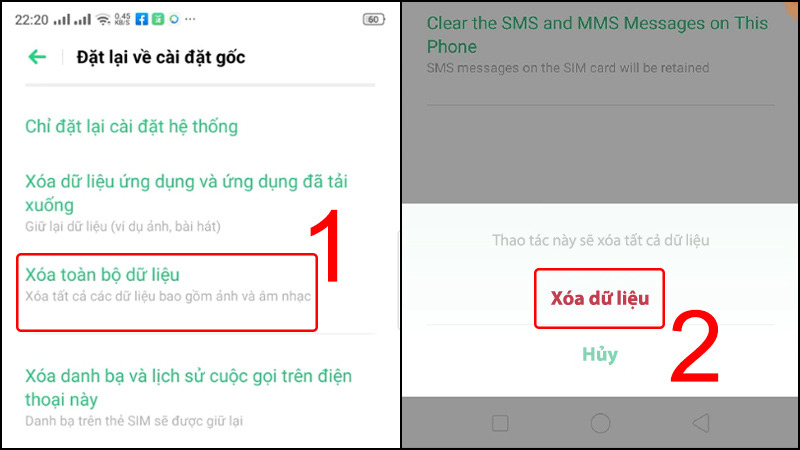
Cách khôi phục cài đặt gốc OPPO F1s
Bước 1: Các bạn vào Cài đặt.
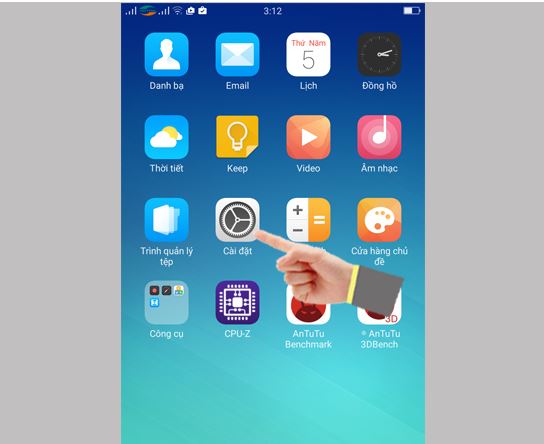
Bước 2: Nhấn vào Cài đặt bổ sung.
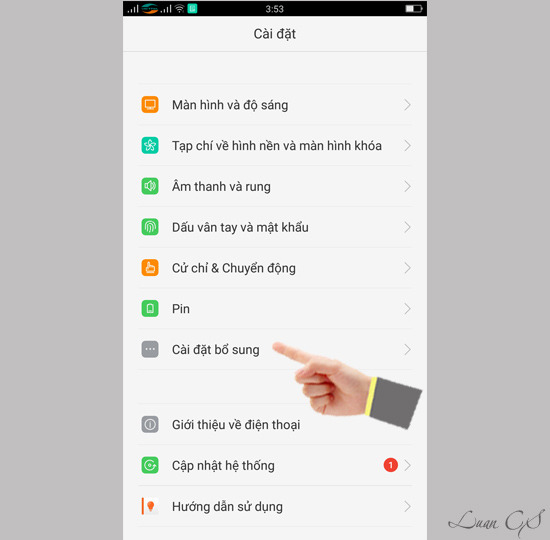
Bước 3: Vào mục Sao lưu và đặt lại.
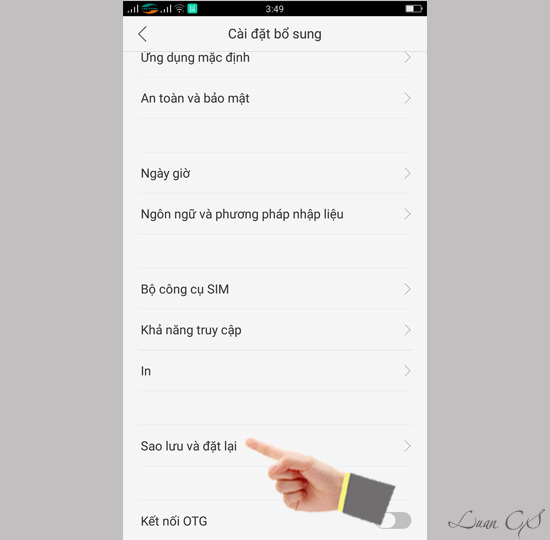
Bước 4: Tiếp theo bạn vào Xóa toàn bộ nội dung và cài đặt.
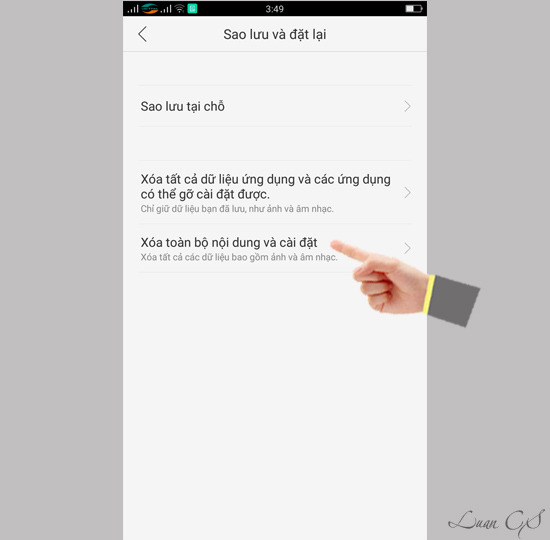
Bước 5: Cuối cùng bạn chọn Xác nhận xóa để bắt đầu quá trình đặt lại.

Quá trình xóa sẽ mất từ 10 – 15 phút tùy vào loại máy. Khi quá trình kết thúc, điện thoại sẽ tự động khởi động lên và bạn có thể thiết lập lại các cài đặt nếu không muốn dùng bản sao lưu được đồng bộ trước đó.
Cách khôi phục cài đặt gốc OPPO Reno 2F
Bạn có thể thực hiện nhanh theo các bước sau: Chọn Cài đặt >Vào Cài đặt bổ sung > Chọn Đặt lại điện thoại > Chọn Xóa tất cả dữ liệu > Xác nhận cài đặt gốc, chọn Xóa dữ liệu.
Cách khôi phục cài đặt gốc OPPO F9
Bước 1: Đầu tiên bạn vào Cài đặt trên màn hình chính, sau đó chọn Cài đặt bổ sung.
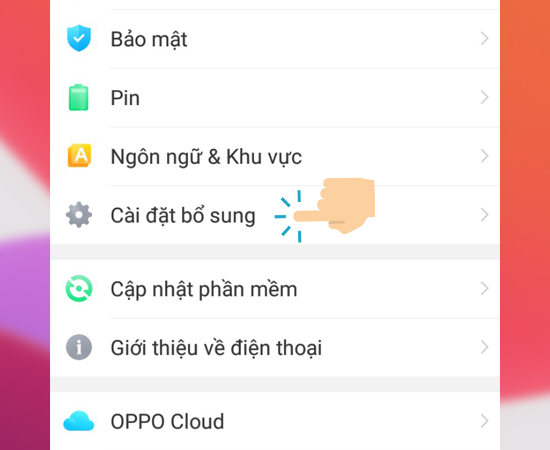
Bước 2: Tiếp theo bạn hãy chọn Sao lưu và đặt lại.
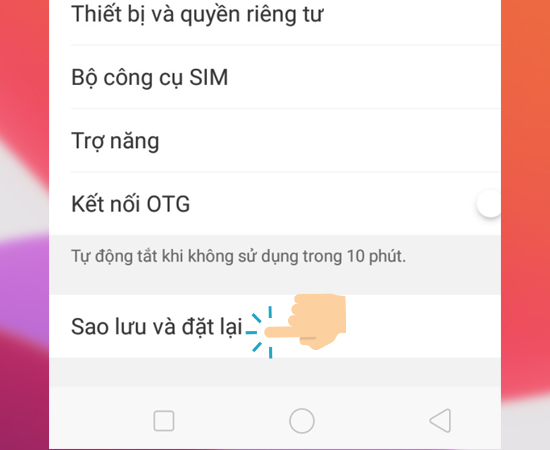
Bước 3: Sau đó chọn Đặt lại về dữ liệu gốc.
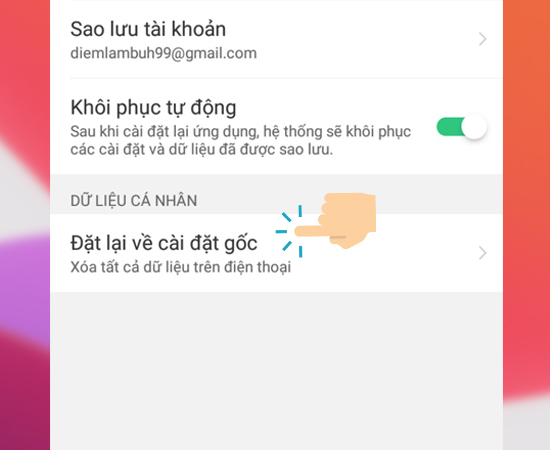
Bước 4: Bạn hãy chọn Xóa toàn bộ nội dung và đặt lại.
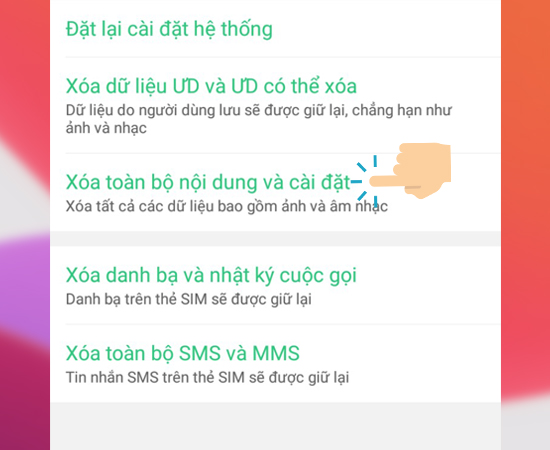
Bước 5: Cuối cùng bạn chọn Xóa dữ liệu.
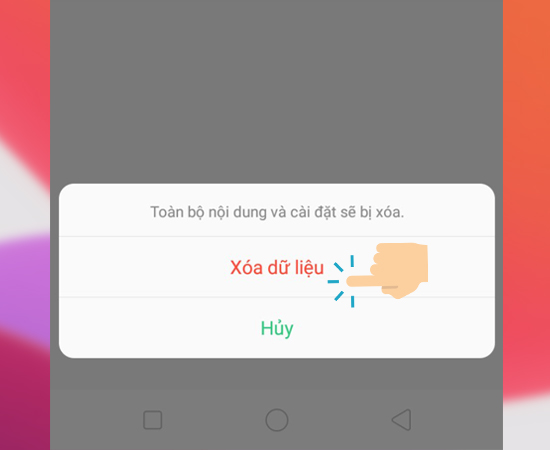
Cách khôi phục cài đặt gốc OPPO F5
Bước 1: Bạn vào cài đặt bổ sung.
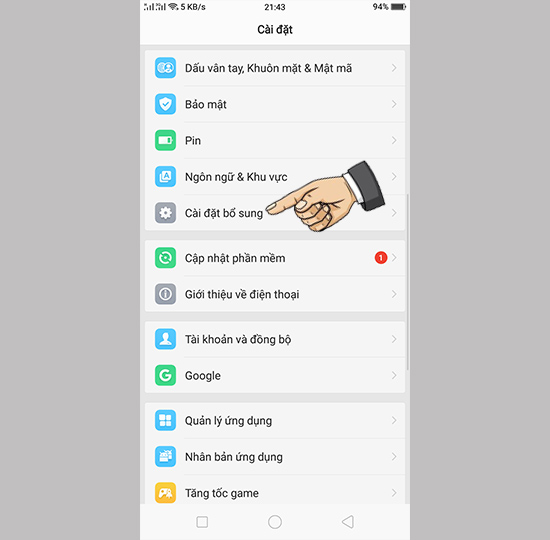
Bước 2: Bạn vào Sao lưu và đặt lại.
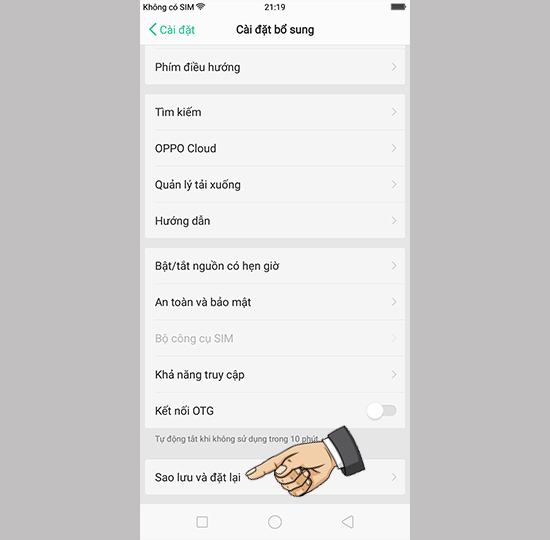
Bước 3: Bạn chọn khôi phục cài đặt gốc.
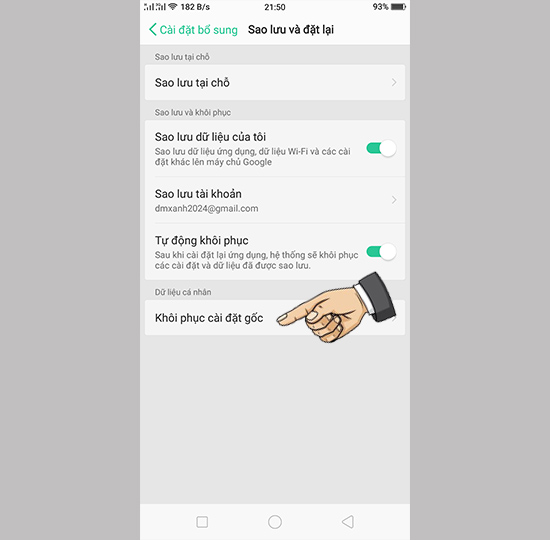
Bước 4: Bạn chọn Đặt lại cài đặt hệ thống.
Một số lưu ý khi khôi phục cài đặt gốc điện thoại OPPO
Một số lưu ý trước khi hard reset điện thoại OPPO bạn cần tham khảo để tránh xảy ra tình trạng đáng tiếc
- Ghi nhớ mật khẩu điện thoại và tài khoản Google: Khi reset lại máy bạn cần phải nhập mật khẩu để xác nhận. Ngoài ra với phương thức hard reset, điện thoại sẽ được yêu cầu đăng nhập vào tài khoản Google của mình
- Sao lưu các dữ liệu trên thiết bị: Các dữ liệu cá nhân như danh bạ, hình ảnh, video và ứng dụng đã tải xuống có thể bị xóa sau khi bạn reset điện thoại OPPO. Nếu bạn không muốn mất hết dữ liệu thì hãy sao lưu chúng trước khi reset lại nhé.
- Đảm bảo điện thoại được sạc đầy pin và có kết nối mạng: Nếu điện thoại bạn quá nhiều dữ liệu, quá trình reset có thể mất tới 1 giờ. Vì vậy hãy đảm bảo điện thoại bạn còn đầy pin. Điện thoại bạn có thể gây ra tình trạng nguy hiểm nếu bị sập nguồn giữa chừng lúc reset. Ngoài ra, đảm bảo điện thoại được kết nối với WiFi hoặc mạng di động liên tục trong trường hợp bạn cần đăng nhập vào tài khoản Google.
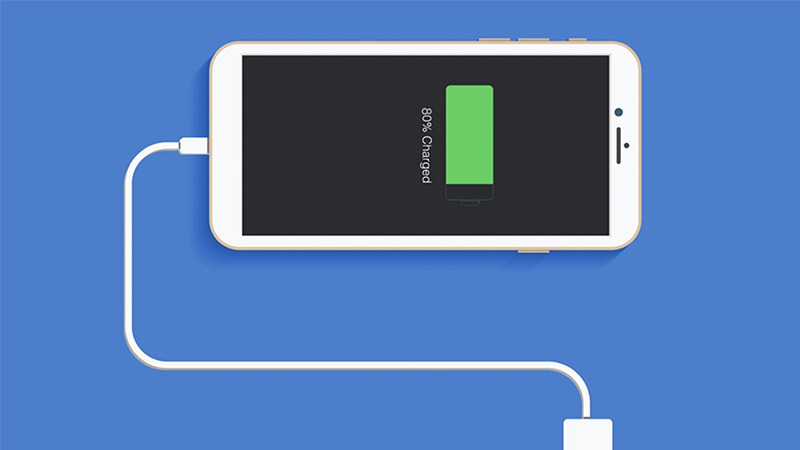
Một số câu hỏi thường gặp khi khôi phục cài đặt gốc OPPO
Quên mật khẩu khôi phục cài đặt gốc OPPO
Khi tiến hành khôi phục cài đặt gốc trên điện thoại OPPO thì bạn cần ghi nhớ mật khẩu vì điện thoại sẽ bắt buộc bạn nhập mật khẩu để xác minh danh tính của bạn.
Có một cách là bạn sử dụng Hard Reset bằng tổ hợp phím tăng âm lượng + phím nguồn trong 10 giây để vào chế độ Recovery của OPPO. Chọn Wipe data và xóa sạch dữ liệu để đưa điện thoại về trạng thái ban đầu.
Lấy lại dữ liệu sau khi khôi phục cài đặt gốc
Sau khi khôi phục cài đặt gốc, điện thoại của bạn sẽ mất hết các tài khoản, dữ liệu. Tuy nhiên bạn vẫn có thể lấy lại dữ liệu sau khi cài đặt gốc nếu bạn có sao lưu dữ liệu.
Để tránh mất dữ liệu khi bạn khôi phục cài đặt gốc trên điện thoại OPPO thì bạn cần thực hiện sao lưu lại dữ liệu lên bộ nhớ, đám mây.
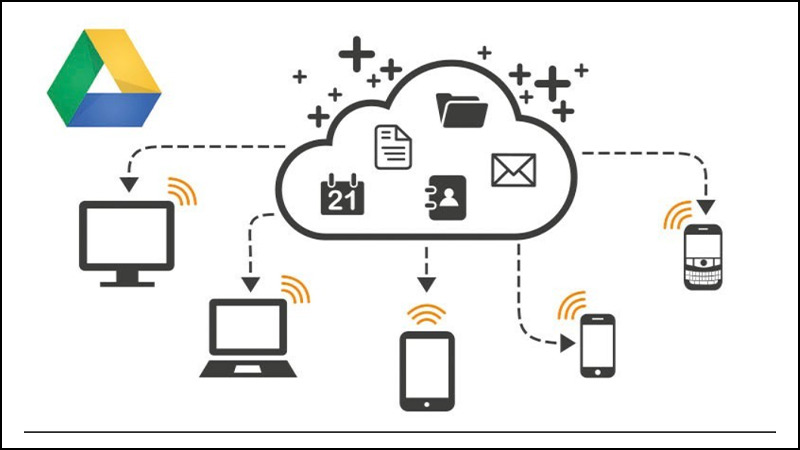
Ngoài ra, bạn có thể mã hóa thiết bị của mình trước khi reset lại hệ thống máy. Bằng cách này, công cụ được cài sẵn trên thiết bị có thể kết nối và trích xuất các tệp đã xóa (sau khi reset lại hệ thống), gồm dữ liệu cá nhân như danh bạ, văn bản hoặc ảnh.
Trên đây là 2 cách reset OPPO không mất dữ liệu bạn có thể chọn một trong 2 cách để áp dụng trước khi quyết định khôi phục cài đặt gốc.
Hard reset có ảnh hưởng đến phần cứng của máy không?
Hard reset sẽ xóa toàn bộ các dữ liệu trên bộ nhớ máy, nhưng không làm ảnh hưởng gì đến phần mềm hoặc phần cứng của máy.
Xem thêm:
- 6 cách cài nhạc chuông cho OPPO bạn có thể chưa biết
- Reboot là gì? Đừng nhầm lẫn giữa reboot và reset thiết bị
- 3 cách khôi phục cài đặt gốc iPhone đơn giản và nhanh chóng
Nếu bạn thấy bài viết về chủ đề cách khôi phục cài đặt gốc OPPO này hữu ích thì hãy Like và Share để GhienCongNghe có thể tiếp tục sản xuất nội dung chất lượng hơn nữa nhé.

Tôi là Nguyễn Văn Sỹ có 15 năm kinh nghiệm trong lĩnh vực thiết kế, thi công đồ nội thất; với niềm đam mê và yêu nghề tôi đã tạo ra những thiết kếtuyệt vời trong phòng khách, phòng bếp, phòng ngủ, sân vườn… Ngoài ra với khả năng nghiên cứu, tìm tòi học hỏi các kiến thức đời sống xã hội và sự kiện, tôi đã đưa ra những kiến thức bổ ích tại website nhaxinhplaza.vn. Hy vọng những kiến thức mà tôi chia sẻ này sẽ giúp ích cho bạn!
